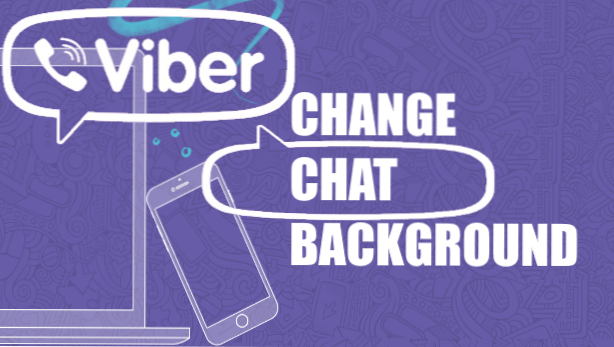
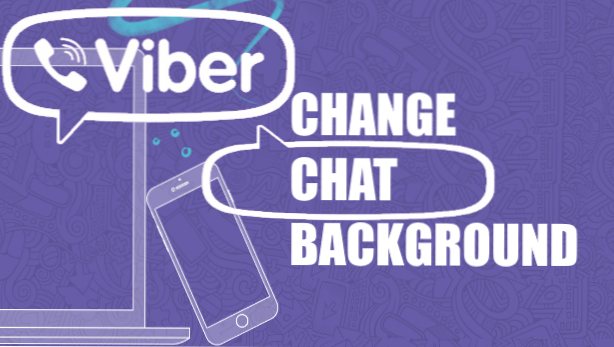
Bist du es leid, deinen weltlichen Chat-Hintergrund auf Viber zu haben? Findest du es langweilig? Nun, hier sind gute Nachrichten. Sie können jetzt ein schönes und schönes Hintergrundbild in Ihrem Viber-Chat erstellen. In diesem Artikel erfahren Sie, wie Sie den Chat-Hintergrund auf Viber ändern und aus mehr als 70 Bildern mit ausgefallenen und hübschen Designs auswählen können.
Sie müssen sich nicht an den alten und langweiligen Viber-Chat-Hintergrund halten. Sie können Ihren Chat-Hintergrund je nach Stimmung ändern. Sie können auch einen anderen Hintergrund für verschiedene Kontakte haben. Machen Sie also weiter, personalisieren Sie Viber nach Ihren Wünschen. In diesem Artikel erfahren Sie, wie Sie den Chat-Hintergrund von Viber ändern.
So ändern Sie den Standard-Chat-Hintergrund auf Viber
Führen Sie die folgenden Schritte aus, um den Chat-Hintergrund Ihres Viber zu personalisieren:
1. Öffnen Sie im Startbildschirm Ihre Viber App.
2. Gehen Sie zu Ihrem Profil, indem Sie auf die Schaltfläche tippen Weitere Taste. Es sind drei Punkte, die in der rechten unteren Ecke des Bildschirms vertikal ausgerichtet sind.
3. Suchen Sie nach dem die Einstellungen Tab. Tippen Sie darauf, um das Menü anzuzeigen.
4. In Ihren Einstellungen finden Sie ein anderes Profilmenü. Tippen Sie auf die Standardhintergrund ändern. Schauen Sie sich das Symbol auf der linken Seite an. Es ist die Vorschau Ihres aktuellen Hintergrundbildes.
5. Sie sehen das Galerie mit Hintergrundfotos wählen von. Tippen Sie auf den, der zu Ihren Augen passt.
6. Auf Ihrem Bildschirm sollte die Vorschau des ausgewählten Fotos angezeigt werden. Dann tippen Sie auf Schaltfläche auswählen in der oberen rechten Ecke, um fortzufahren. Andernfalls tippen Sie auf den Pfeil oben links, um einen anderen auszuwählen.
7. Das Vorschausymbol auf der linken Seite sollte jetzt das Hintergrundbild sein, das Sie gerade ausgewählt haben. Der neue Standardhintergrund wird auf alle Ihre Viber-Konversationen angewendet.
So haben Sie für jeden Kontakt einen anderen Hintergrund
Wenn Sie für einen bestimmten Chat einen anderen Hintergrund wünschen, gehen Sie wie folgt vor.
1. Wähle einen Chat aus dass Sie ein separates Hintergrundbild haben möchten. Tippen Sie auf den Kontakt oder die Gruppe, um den Chat zu öffnen.
2. Drücken Sie die der Benutzername des Kontakts im obersten Teil des Bildschirms platziert.
3. Ein Dropdown-Menü wird angezeigt. Tippen Sie auf die Chat-Info & Einstellungen Tab.
4. Gehe zu Chat-Hintergrund Tab. Das Vorschausymbol befindet sich auf der rechten Seite anstatt auf der linken Seite.
5. Im nächsten Fenster werden die Optionen angezeigt, aus denen der Hintergrund stammt. Sie haben die Hintergrundgalerie, Vorhandene auswählen und Foto aufnehmen. Sie können auch den Hintergrund entfernen. Tippen Sie für diesen Artikel auf Hintergrundgalerie um zu den vorinstallierten Images zu gelangen.
6. Wählen Sie die Bilder aus Sie möchten für diesen Chat verwenden.
7. Tippen Sie auf Schaltfläche auswählen. Das ausgewählte Hintergrundbild sollte sofort wirksam werden. Sie sollten es auch im Vorschau-Symbol sehen. Siehe die Bilder unten.
Häufig gestellte Fragen
F: Ich mag die Bilder aus der Hintergrundgalerie nicht. Ich denke nicht, dass sie zu meinen Unterhaltungen und Nachrichten passen. Habe ich andere Wahlmöglichkeiten?
A: Wenn Sie für ein Gespräch ein Hintergrundbild angeben möchten, haben Sie eine andere Option. Schauen Sie sich noch einmal den fünften Schritt an. Abgesehen von der Hintergrundgalerie können Sie die Option Foto aufnehmen oder Vorhandene auswählen auswählen. Mit der Option "Foto aufnehmen" können Sie ein Foto aufnehmen und als Hintergrund verwenden, während Sie mit der Option "Vorhandene auswählen" ein Foto aus Ihrer Kamerarolle auswählen können.
F: Kann ich ein von meinem Telefon aufgenommenes persönliches Foto als Standardhintergrund verwenden?
A: Leider nein. Sie können diese Stufe der Personalisierung wählen, wenn Sie zu einem bestimmten Chat gehen. Wenn Sie den Chat nicht manuell bearbeiten, können Sie keine persönlichen Bilder als Standardhintergrund verwenden.
Hier hast du es! Verleihen Sie Ihrem Chatroom einen neuen und persönlichen Look. Auf diese Weise werden Sie sich auf dem Bildschirm Ihrer Chats nie langweilen. Nicht nur das, Sie können sich auch leicht identifizieren, mit wem Sie chatten.
Sie haben gerade gelernt, wie Sie den Chat-Hintergrund auf Viber ändern können. Wenn Sie Fragen zu den oben genannten Schritten haben, teilen Sie uns dies bitte im Kommentarbereich mit.
Wenn Sie der Meinung sind, dass dieser Artikel hilfreich ist, könnten diese verwandten Artikel auch interessant sein:
So starten Sie einen geheimen Chat auf Viber
So beenden Sie den automatischen Download auf Viber
Zugriff auf Hidden Viber Chat
So ändern Sie das Zeitlimit für geheime Chats auf Viber
So verbergen Sie Viber-Chats
Stummschalten von Viber-Chatgruppen
So zeigen Sie Viber-Chats für iPhone und Android an

